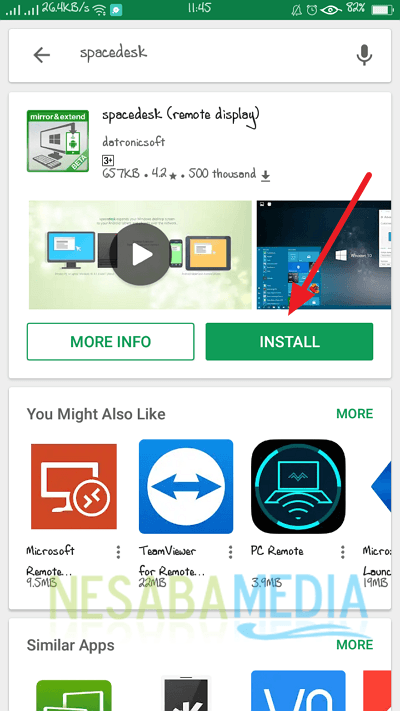2 Möglichkeiten, Android als Mikrofon auf einem PC / Laptop zu erstellen
Smartphones und Computer sind elektronische Geräte, die eine Vielzahl von Vorteilen bieten. Selbst wenn es einzeln aufgelistet wird, sieht es so aus, als wäre es endlos.
Wie nicht, Smartphones unterstützen eine VielzahlAnwendungen, mit denen Geräte anspruchsvoller werden können. Ein Betriebssystem, das von Menschen häufig verwendet wird, ist Android. Mit hochentwickelter Technologie kann Android zunehmend auf dem Technologiemarkt bestehen.
Je weiter die Technologie entwickelt wird, desto mehrauch die Anforderungen an wachsende Bedürfnisse. Wenn wir früher, als wir den Ton aufdrehen wollten, ein Mikrofon kaufen mussten, besteht jetzt keine Notwendigkeit mehr. Obwohl auf einigen hoch entwickelten Geräten wurden in das Mikrofon eingebettet. Allerdings nicht wenige, die es nicht haben.
Nun, Sie können Ihr Android als verwendenMikrofon auf Ihrem PC oder Laptop. Auf diese Weise müssen Sie keine Rupiah ausgeben, um ein Mikrofon zu kaufen. Wie macht man dann Android als Mikrofon auf einem PC oder Laptop? In diesem Artikel erfahren Sie, wie Sie Android zu einem Mikrofon auf Ihrem PC / Laptop machen. Kommen Sie und sehen Sie sich die folgende Erklärung an.
2 Möglichkeiten, Android als Mikrofon auf einem PC / Laptop zu erstellen
In bestimmten Situationen manchmal wirIch brauche wirklich die Hilfe eines Mikrofons auf einem PC oder Laptop, um unsere Arbeit oder Aktivitäten zu unterstützen. Das Problem ist jedoch, dass wir kein externes Mikrofon haben. Entspannen Sie sich, Sie müssen sich nicht beeilen, um es zu kaufen. Sie können Ihre Rupiah für andere Bedürfnisse speichern. Denn Sie können Ihr Android-Gerät als Mikrofon auf einem PC oder Laptop verwenden.
Zum Glück hat der Anwendungsentwicklerbietet Anwendungen, mit denen Ihr Android ein Mikrofon auf einem PC oder Laptop werden kann. Bei dieser Gelegenheit werden wir eine zusätzliche Anwendung namens WO Mic verwenden. Anwendung, die-Laden Sie es herunter von mehr als einer Million dieser Menschen auchSehr kleine Anwendungsgröße. Für Android mit einer kleinen Speichergröße müssen Sie sich also keine Sorgen machen. Es gibt drei Möglichkeiten, nämlich eine Bluetooth-Verbindung, WLAN und USB.
Im Folgenden wird Schritt für Schritt beschrieben, wie Sie Android als Mikrofon auf einem PC oder Laptop erstellen können.
Laden Sie die Anwendung von WO MIC in Android und PC / LAPTOP herunter und installieren Sie sie
1. Herunterladen und installieren WO Mic Anwendung in Ihrem Android Google Playstore.

2. Laden Sie anschließend die WO Mic Client-Anwendung und den WO Mic Virtual Device-Treiber für PC oder Laptop auf der folgenden Seite herunter und installieren Sie sie: www.wirelessorange.com/womic

SO WIRD'S GEMACHT 1. USB-ANSCHLUSS
a. Android-Gerät
1. Aktivieren Sie das USB-Debugging auf Ihrem Android-Gerät, indem Sie zu Einstellungen oder Einstellungen gehen und dann Mehr auswählen.
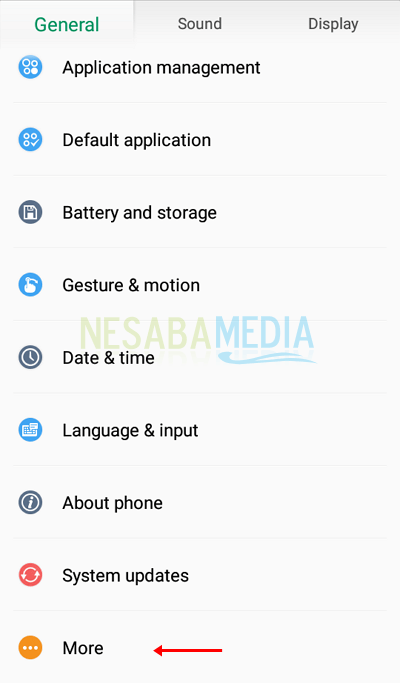
2. Wählen Sie dann Entwickleroptionen.

3. Aktivieren Sie dann die Entwickleroptionen und aktivieren Sie das USB-Debugging.
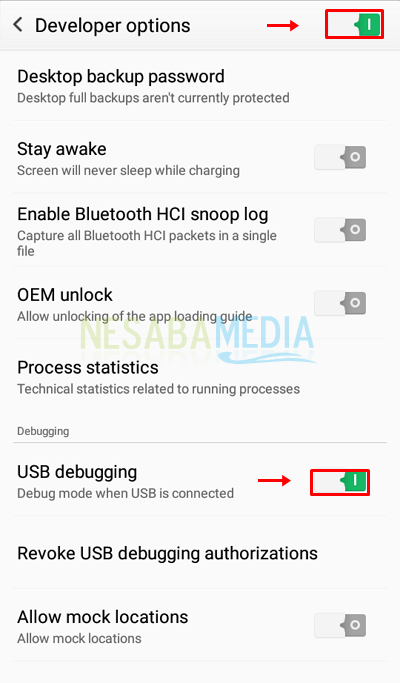
4. Öffnen Sie danach die WO Mic-Anwendung> und wählen Sie das Einstellungssymbol oder die Einstellungen aus.

5. Wählen Sie als nächstes Transport.

6. Dann wählen Sie bitte USB.

7. Wählen Sie dann Audioquelle.
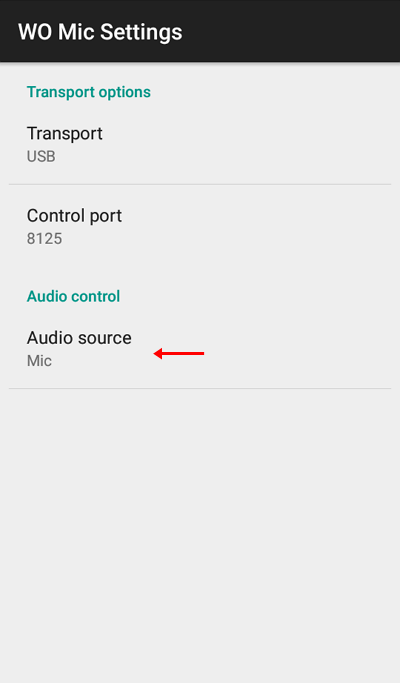
8. Danach wählen Sie bitte Mic.

9. Kehren Sie dann zurück oder kehren Sie zum vorherigen Menü zurück> und wählen Sie dann das Startsymbol aus, um zu starten.

10. Verbinden Sie dann Android und PC / Laptop mit USB.
b. PC / Laptop-Geräte
1. Öffnen Sie die WO Mic Client-Anwendung, indem Sie in der Taskleiste auf Suchen klicken, WO Mic Client eingeben und WO Mic Client auswählen.

2. Wählen Sie nach dem Öffnen der Anwendung das Menü Verbindung> und anschließend Verbinden.

3. Wählen Sie dann die Option USB> und klicken Sie auf OK.

4. Wählen Sie dann das Menü Optionen> und dann Lautsprecher abspielen.

5. Bei Erfolg ändert sich der WO-Mikrofonstatus auf dem Computer in Verbunden. Sprechen Sie dann mit Ihrem Android (als ob das Mikrofon), dann kommt Ihre Stimme aus den Computerlautsprechern.

WIE MAN 2. WIFI-ANSCHLUSS
a. Android-Gerät
1. Öffnen Sie im ersten Schritt die WO Mic-Anwendung> und wählen Sie das Einstellungssymbol oder die Einstellungen aus.

2. Wählen Sie dann Transport.

3. Dann wählen Sie bitte Wifi.
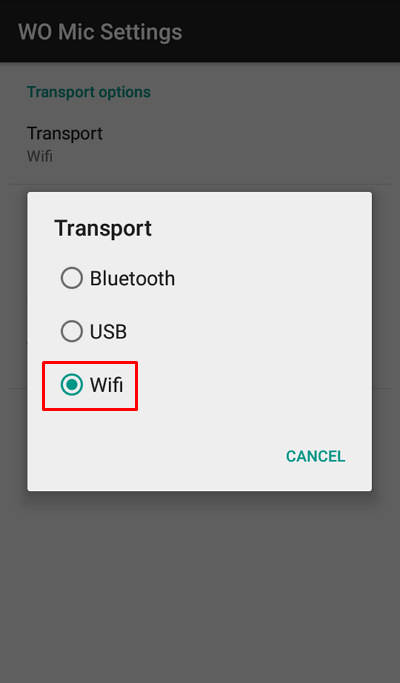
4. Wählen Sie dann Audioquelle.
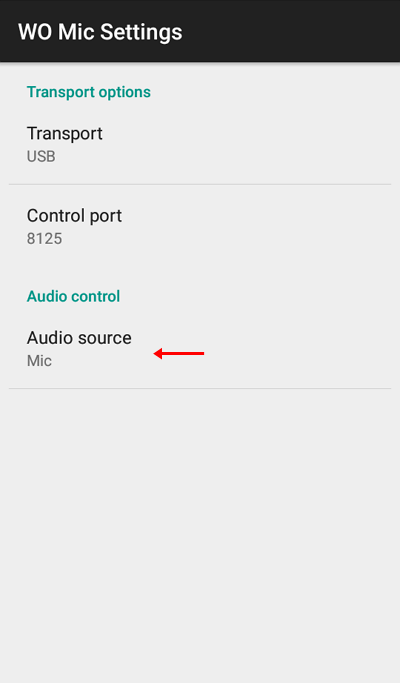
5. Danach wählen Sie bitte Mic.

6. Wählen Sie dann das Startsymbol aus, um zu starten.

7. Verbinden Sie dann Android und PC / Laptop mit demselben Wifi-Netzwerk.
b. PC / Laptop-Geräte
1. Öffnen Sie die WO Mic Client-Anwendung, indem Sie in der Taskleiste auf Suchen klicken, WO Mic Client eingeben und WO Mic Client auswählen.

2. Wählen Sie nach dem Öffnen der Anwendung das Menü Verbindung> und anschließend Verbinden.

3. Wählen Sie dann die Option Wifi> ändern Sie die IP-Adresse entsprechend dem verwendeten Wifi> und klicken Sie dann auf OK.

4. Wählen Sie dann das Menü Optionen> und dann Lautsprecher abspielen.

5. Bei Erfolg ändert sich der WO-Mikrofonstatus auf dem Computer in Verbunden. Sprechen Sie dann mit Ihrem Android (als ob das Mikrofon), dann kommt Ihre Stimme aus den Computerlautsprechern.

Einfach ist keine Möglichkeit, Android als zu machenMikrofon auf PC oder Laptop? Durch die Verwendung von Android als Mikrofon auf einem PC oder Laptop können Sie jetzt Ihre monatlichen Ausgaben sparen. Darüber hinaus kann diese Anwendung auf drei Arten verbunden werden, nämlich über eine USB-, Bluetooth- und WiFi-Verbindung.
So der Artikel darüber, wie man Android machtals Mikrofon auf einem PC oder Laptop. Hoffentlich ist dieser Artikel für Sie nützlich. Besuchen Sie Nesabamedia weiterhin, um interessante und aktuelle Informationen zu erhalten.